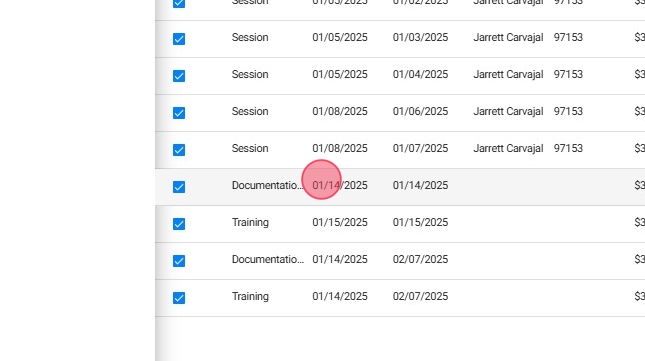Cómo configurar otros eventos "Other" en el Calendario (para staff)
Esta guía es esencial para el personal de la agencia que busca gestionar y programar de manera eficiente los eventos "Otros" dentro de su sistema de calendario. En ABA Matrix, puedes crear los siguientes eventos: Sesión de Tratamiento de Conducta, Entrenamiento Familiar, Supervisión, Verificación de Competencia RBT, Evaluación, Revaluación y Visita Médica. La función de eventos "Otros" es completamente personalizable, permitiéndote programar eventos personalizados solo para terapeutas, como Entr
1. Activar la Configuración de "Otros Eventos en el Calendario"
Para permitir que tus terapeutas programen otros eventos, primero debes activar la configuración de Other Calendar Events a nivel de agencia.
1. Ve a la sección de Configuración de la Agencia.
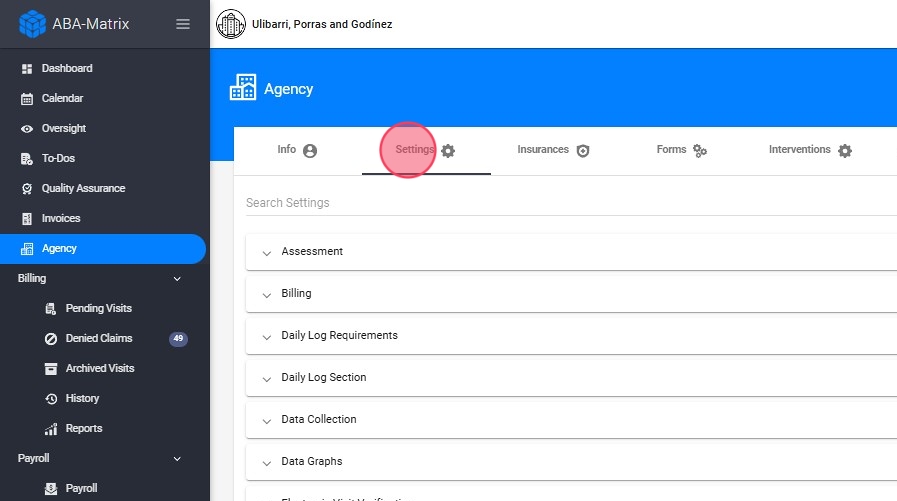
2. Ve a Scheduling.
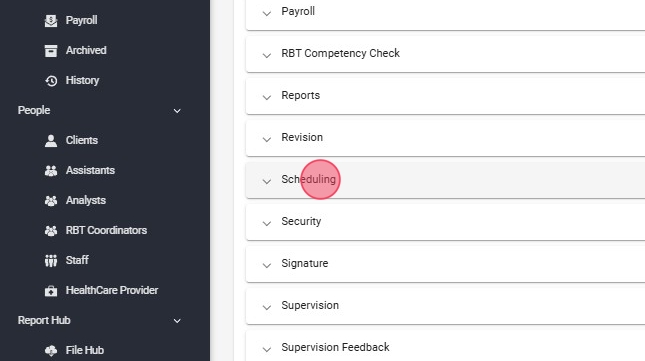
3. Encuentra la configuración de Other Calendar Events.
- Activa esta configuración al encenderla.
- Usa esta configuración para especificar qué tipos de eventos personalizados pueden crear tus terapeutas (Entrenamiento y Trabajo de Documentación en la imagen).
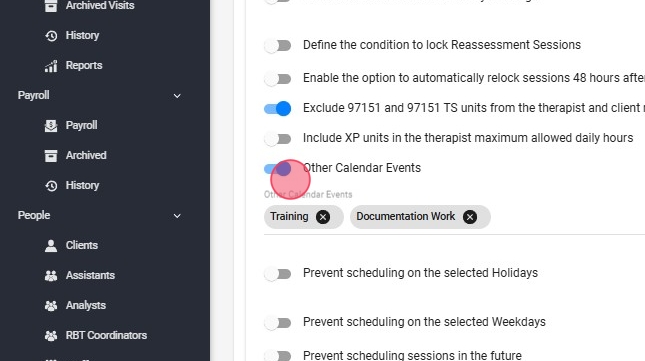
4. Haz clic en Save
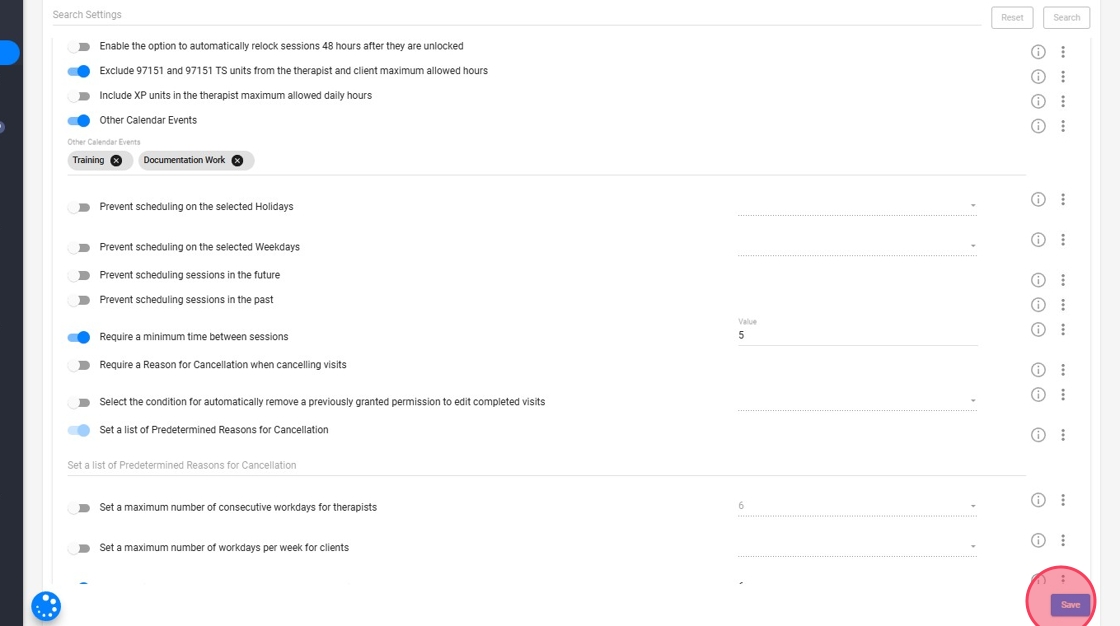
2. Programar Eventos "Other"
Una vez que se activa la configuración, los terapeutas podrán programar eventos no facturables en el calendario.
5. Navega hasta el Calendario.
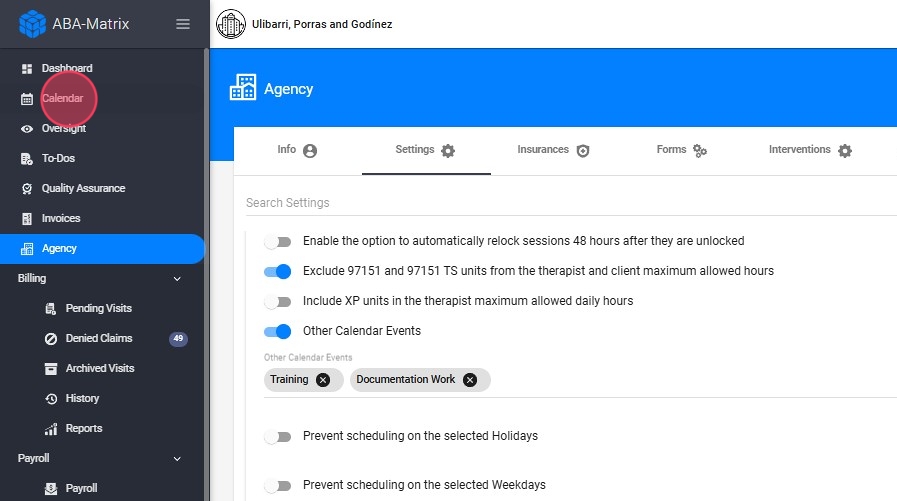
6. Haz clic en el botón + (rojo).
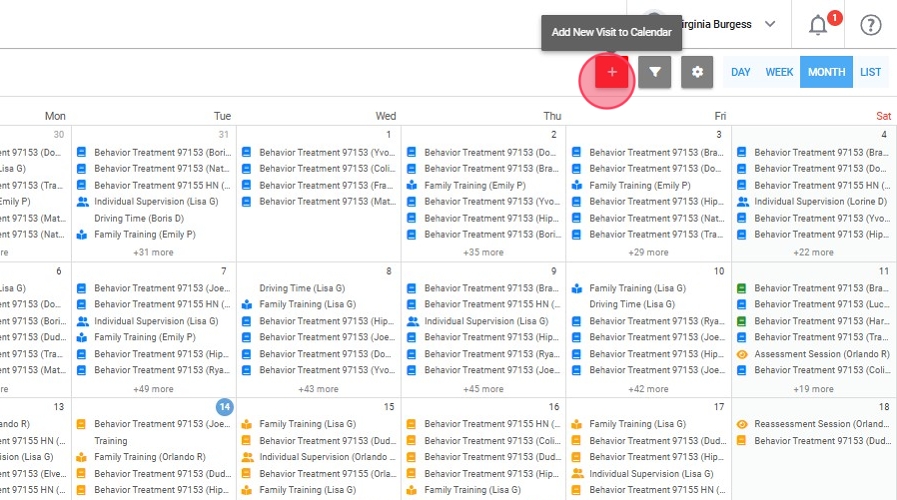
7. Elige Other para eventos no facturables.
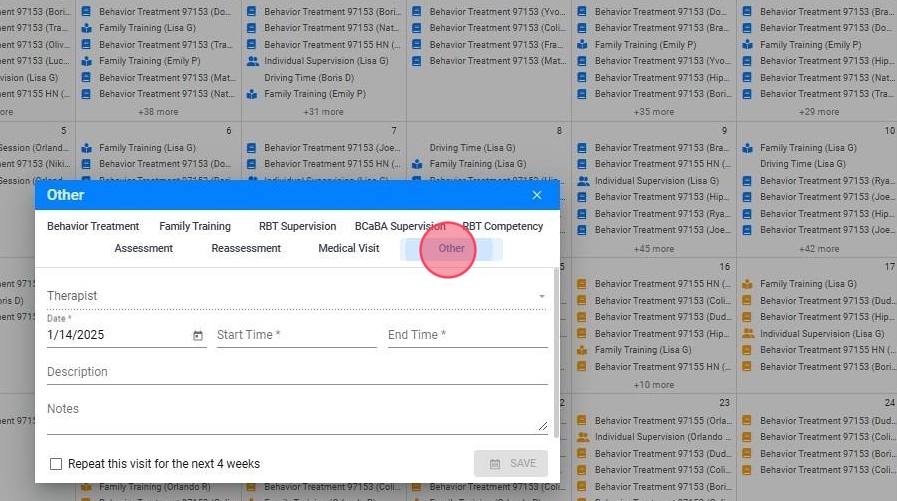
8. Elige al Terapeuta responsable del evento.
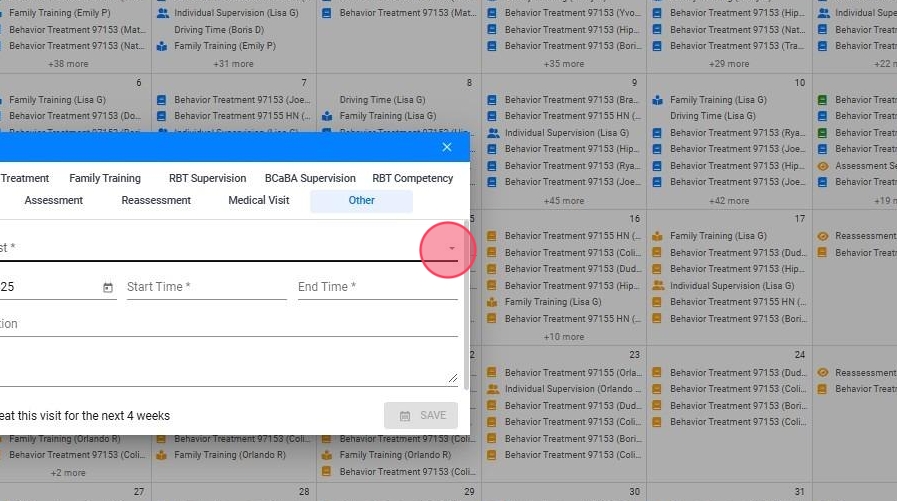
9. Selecciona la Fecha y Hora del evento.

10. Elige la Descripción del Evento.

11. Haz clic en SAVE para confirmar la programación.
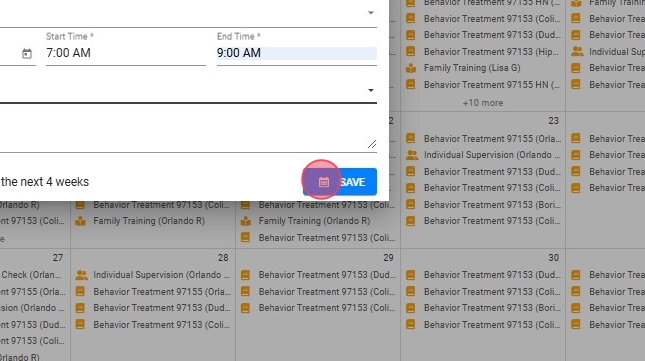
3. Filtrar, editar o eliminar eventos no facturables
12. Filtering "Other" events:
- Acceda al calendario: Inicie sesión en su cuenta de ABA Matrix y navegue hasta la vista de calendario.
- Aplicar filtros: Utilice las opciones de filtrado disponibles para mostrar únicamente los eventos no facturables. Esto le permitirá visualizar y gestionar fácilmente estos eventos.

13. Editar eventos no facturables:
- Seleccionar el evento: En el calendario, haga clic en el evento no facturable que desea editar.
- Modificar detalles: Una vez abierto el evento, podrá editar la información necesaria, como notas, duración o cualquier otro dato relevante.
- Guardar cambios: Después de realizar las modificaciones, asegúrese de guardar los cambios para que se actualicen correctamente en el sistema.

14. Eliminar eventos no facturables:
- Seleccionar el evento: Localice el evento no facturable que desea eliminar en el calendario.
- Eliminar evento: Haga clic en la opción de eliminar o borrar, generalmente representada por un ícono de papelera o similar. Confirme la acción cuando se le solicite para eliminar el evento de forma definitiva.
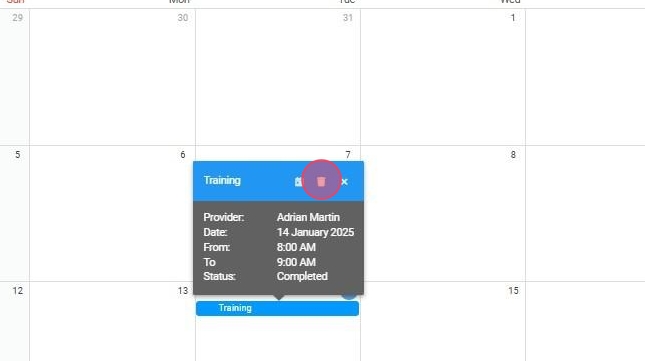
4. Consideraciones en Payroll
- Los eventos no facturables se enviarán directamente a Payroll.
- Los eventos no facturables se pagarán según el default pay rate del terapeuta.
- Contacte a Support si no desea que estos eventos aparezcan en la nómina.
15. Proceda a la sección de Payroll: Para ver los eventos "Otros", primero debe navegar a la sección de Payroll.
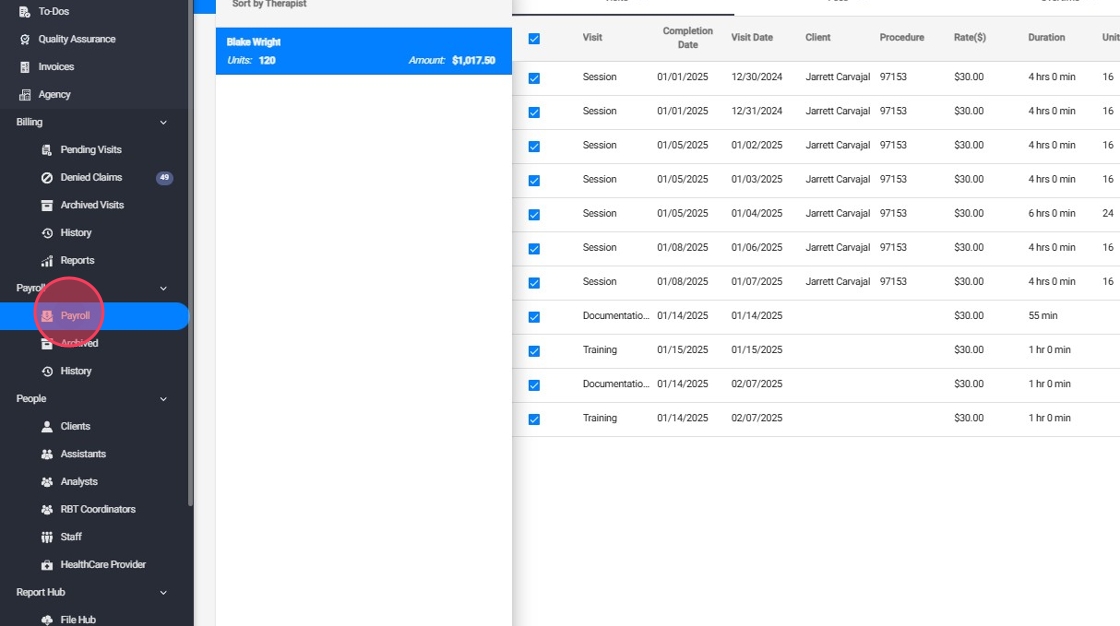
16. Filtrar por un terapeuta específico: En la plataforma, puede filtrar eventos por terapeuta, lo que le permite ver información para un terapeuta específico
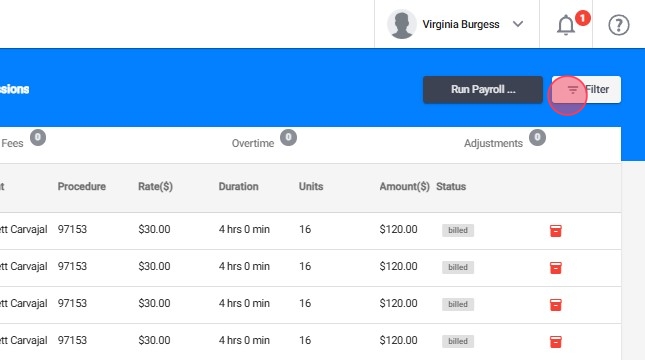
17. Ver "Other events": En la lista de visitas y eventos programados para el terapeuta seleccionado, podrá ver los eventos.